Se você estiver tendo problemas com seu site WordPress, uma solução potencial para corrigi-los é reinstalar o WordPress para garantir que o problema não seja causado por nenhum arquivo corrompido. Feito da maneira certa, isso garante que você tenha arquivos básicos do WordPress limpos sem afetar o conteúdo existente. Ou, se você deseja reiniciar Site WordPress Com o seu conteúdo completamente em branco, você pode abandonar completamente o seu site WordPress existente e reinstalar uma nova cópia do WordPress para começar do zero.
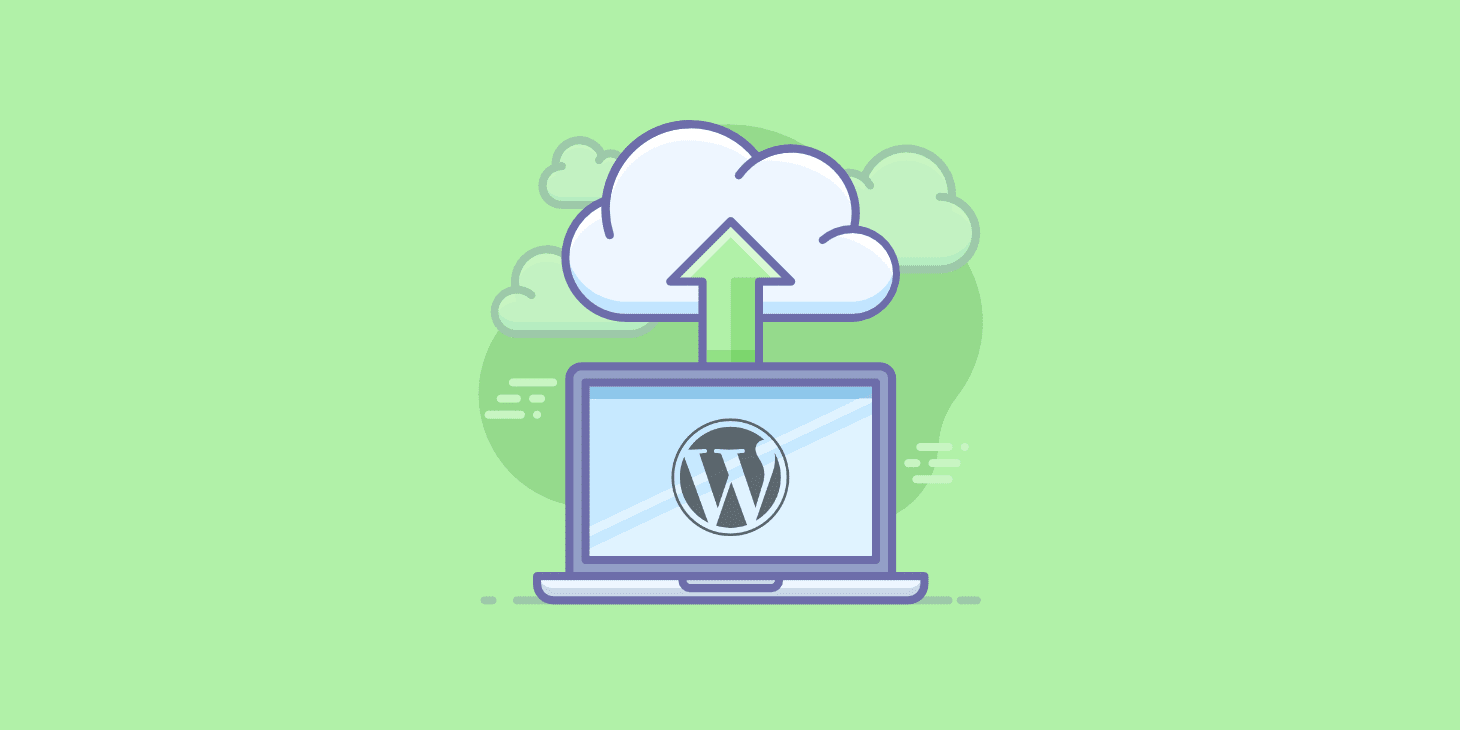
Se você deseja reinstalar o WordPress do zero ou apenas reinstalar o programa WordPress principal sem afetar seu conteúdo existente, nós abordamos este tópico.
A única coisa que pedimos é que você faça um backup antes de seguir qualquer um desses métodos. Embora o primeiro e o segundo métodos visem ajudá-lo a reinstalar o WordPress sem perder nenhum conteúdo, é sempre uma boa ideia fazer um backup para o caso de algo dar errado!
Uma vez onde você tem o backup em mãos, aqui está o tutorial seguido sobre o tema:
- Como reinstalar o WordPress a partir do painel do WordPress, mantendo o conteúdo atualizado
- Como reinstalar manualmente o WordPress via FTP, preservando o conteúdo existente
- Como reinstalar manualmente o WordPress via WP-CLI enquanto preserva o conteúdo existente
- Como reinstalar completamente o WordPress e começar com conteúdo 100% vazio
- Como reinstalar temas ou plug-ins do WordPress
Como reinstalar o WordPress enquanto salva o conteúdo atual
Os três métodos a seguir explicam como reinstalar o programa WordPress principal sem afetar nenhum dos seus itens:
- Conteúdo
- Tópicos
- Aditivos
O nível técnico é um pouco mais alto, o que significa que nenhum desses métodos afetará seu site WordPress:
- banco de dados
- arquivo wp-config.php
- pasta wp-content
Cada método basta reinstalar o programa WordPress principal.
Como reinstalar o programa WordPress principal automaticamente a partir do painel de controle
Se você deseja apenas reinstalar os arquivos básicos do WordPress, você pode fazer isso diretamente do seu painel do WordPress (se você não conseguir acessar o seu painel - você deve pular para a próxima seção sobre como fazer o mesmo por FTP! )
É surpreendentemente simples. No painel do WordPress, vá para Painel de controle → Atualizações na barra lateral. Em seguida, clique no botão Reinstalar agora:
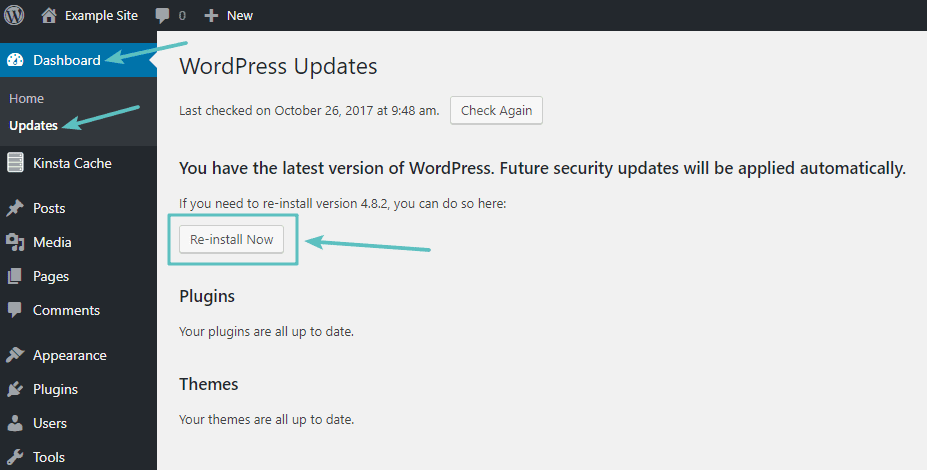
Depois de clicar no botão, o WordPress irá baixar e reinstalar automaticamente a versão mais recente do WordPress. Basicamente, você está reiniciando manualmente o processo de atualização normal que o WordPress executa ao atualizar o WordPress no painel de controle.
Pode levar alguns segundos - mas assim que o processo terminar, você deve ter uma nova cópia do WordPress instalada.
Como reinstalar o WordPress básico via FTP
Se você não consegue acessar o painel do WordPress devido a um erro (ou apenas prefere trabalhar via FTP), você pode executar um processo semelhante via FTP. Basicamente, você tem que repetir manualmente o que o WordPress fez por você automaticamente na seção acima.
Este é o processo resumidamente:
- Baixe a última versão do WordPress
- Extraia o arquivo zip.
- Baixe tudo, exceto uma pasta / Wp-content / E o wp-config-sample.php
Primeiro, vá para WordPress.org E baixe a versão mais recente do WordPress:

Quando o download for concluído, extraia todo o conteúdo do arquivo zip para o seu computador. Em seguida, exclua a pasta wp-content e o arquivo wp-config-sample.php:
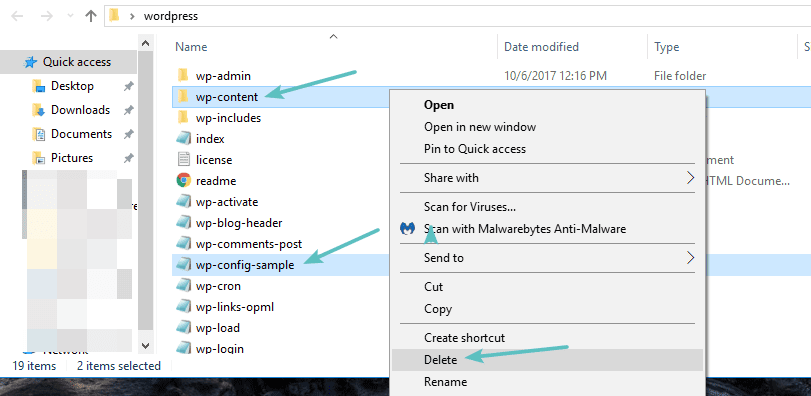
Uma vez feito isso, conecte-se ao seu host via FTP e carregue os arquivos restantes na pasta na qual você instalou originalmente o WordPress. Normalmente, esta é a sua pasta raiz chamada algo como html ou public_html.
Ao iniciar o download de arquivos, o programa FTP deve apresentar uma mensagem informando que já existe algo semelhante ao arquivo de destino. Quando isso acontecer, certifique-se de selecionar a opção Substituir e continuar:
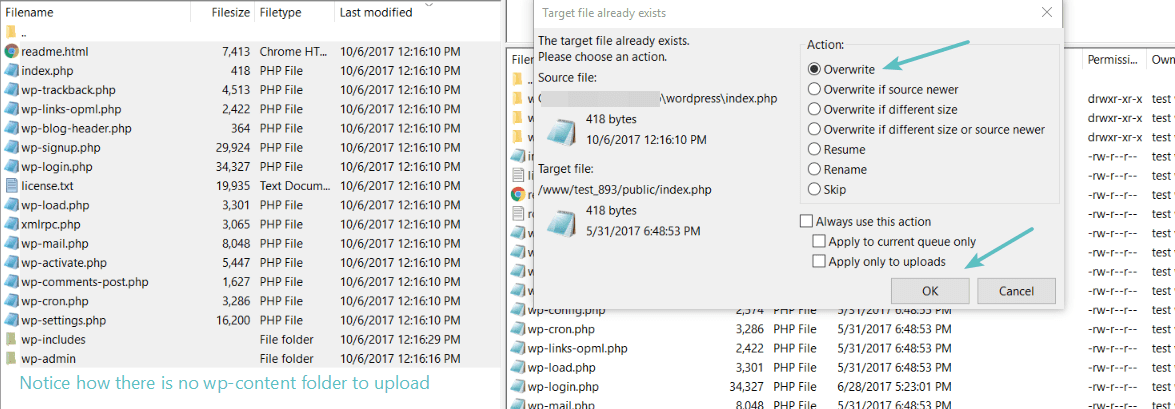
Como você já excluiu a pasta wp-content, isso substituirá todos os seus arquivos principais do WordPress sem afetar nenhum dos seus temas ou plug-ins. Assim que o download for concluído, você deve ter uma cópia instalada e atualizada dos arquivos básicos do Wordpress, esperançosamente, tudo correrá bem.
Como reinstalar o wordpress básico via WP-CLI
Você também pode reinstalar o WordPress básico usando WP-CLI. WP-CLI é a ferramenta de linha de comando Para gerenciar muitos aspectos da instalação do WordPress. Ele pode adicionar / remover usuários, postagens, categorias, inserir dados de teste, pesquisar e substituir no banco de dados e muito mais. O comando a seguir fará o download do WordPress sem os temas e plug-ins padrão.
wp core download --skip-content --force
Como remover e reinstalar completamente o WordPress
Importante: se você seguir este método, perderá todo o conteúdo existente. Esta seção trata da desinstalação do WordPress e da instalação de uma versão atualizada com conteúdo 100% em branco.
Este método não preservará nenhum conteúdo existente. Não siga isso, a menos que você queira se livrar completamente do seu site WordPress atual. Basicamente, você precisará de:
- Exclua todos os seus arquivos WordPress existentes
- Instale uma nova cópia do WordPress usando o método necessário
Se parece óbvio, é porque é! Para excluir todos os arquivos que você possui, você pode se conectar ao seu site via FTP ou, se o seu host usa Cpanel, via Cpanel File Manager.
Selecione todos os arquivos na pasta onde você instalou o WordPress e exclua-os:
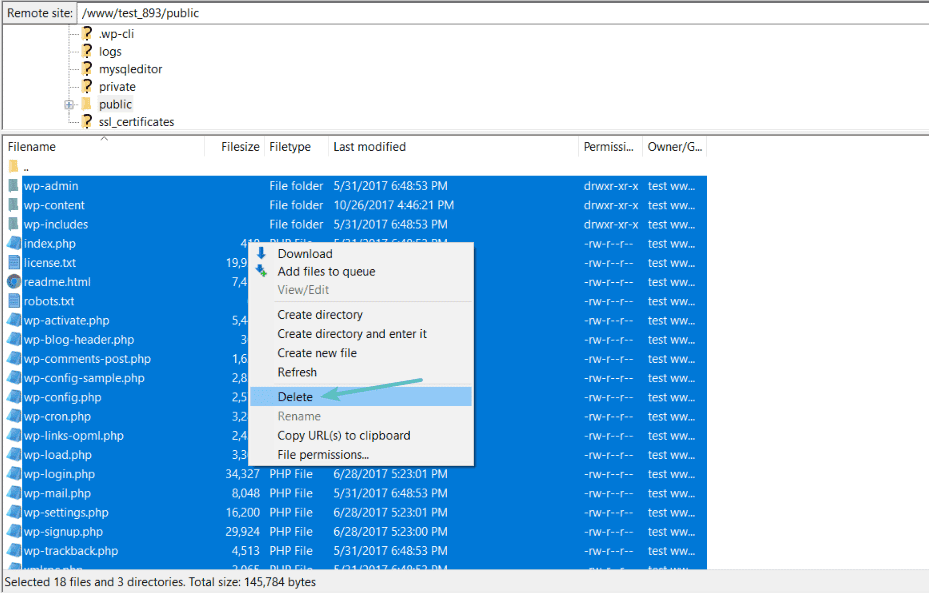
Você também pode precisar excluir o banco de dados existente usado para o seu site WordPress para fins de limpeza, embora você possa usar um novo banco de dados, mesmo se pular a exclusão do banco de dados existente. Se seu host usa Cpanel, você pode excluir seu banco de dados existente na área Bancos de dados MySQL no Painel de controle:

Caso contrário, você pode usar phpMyAdmin para descartar o banco de dados:
Depois de terminar de limpar os arquivos WordPress existentes, tudo o que você precisa fazer é instalar uma nova cópia do WordPress como faria em um novo site. Dependendo do host, você pode fazer o seguinte:
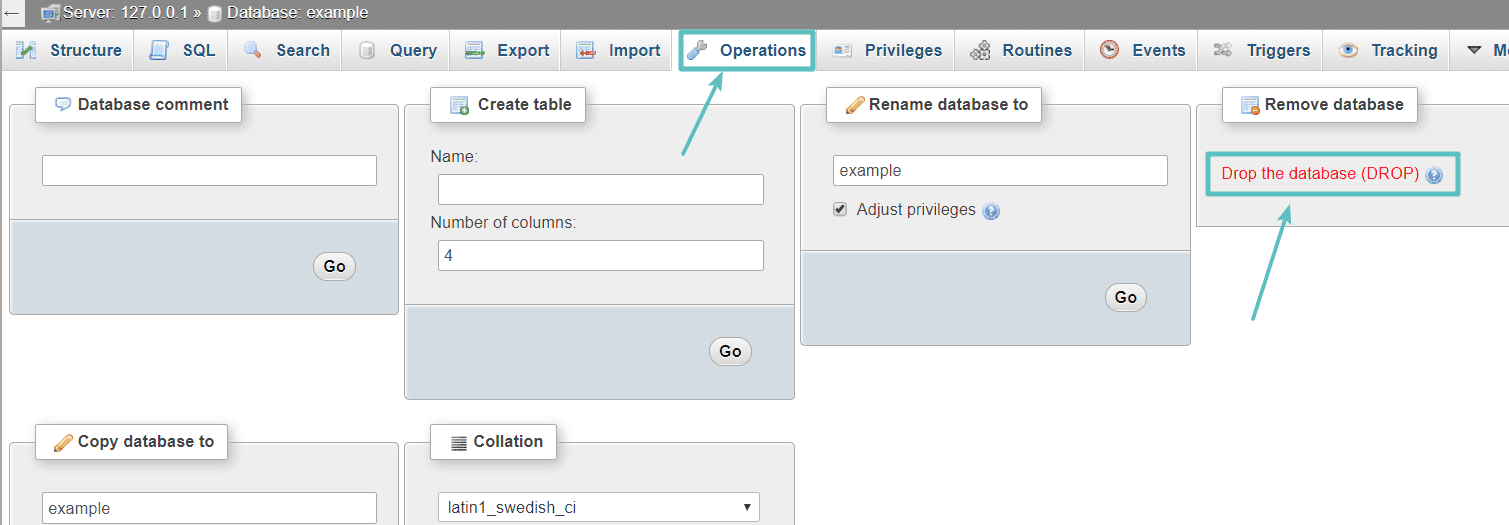
- Via instalador de um clique como Softaculous ou Fantastico
- Usando a propriedade manualmente Os famosos 5 minutos Para instalar o WordPress
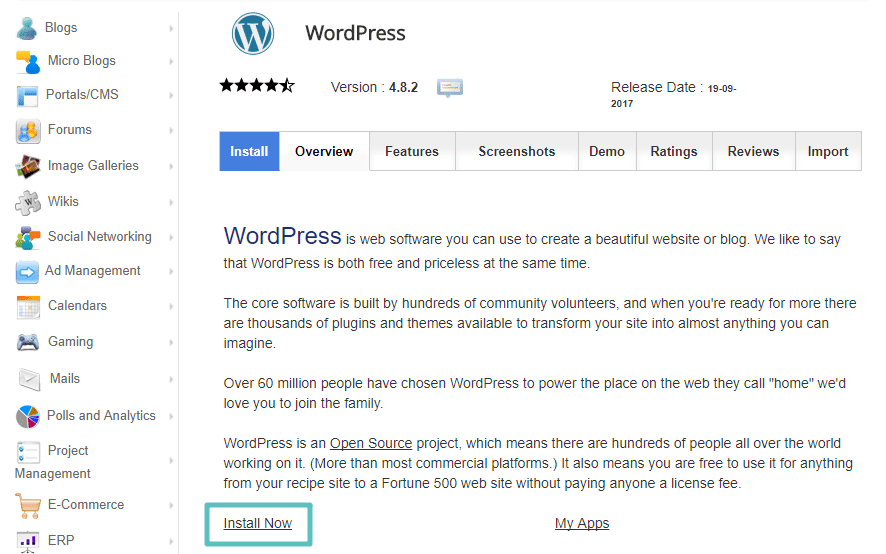
Depois de instalar uma nova cópia do WordPress, você pode começar a criar seu novo site com uma tela completamente em branco.
Como reinstalar temas e plug-ins do WordPress
Embora os métodos acima lidem especificamente com o programa WordPress principal, eles também podem funcionar em situações em que você precisa reinstalar temas ou plug-ins específicos em seu site. Felizmente, isso é muito simples. Esta é a maneira mais segura de fazer isso:
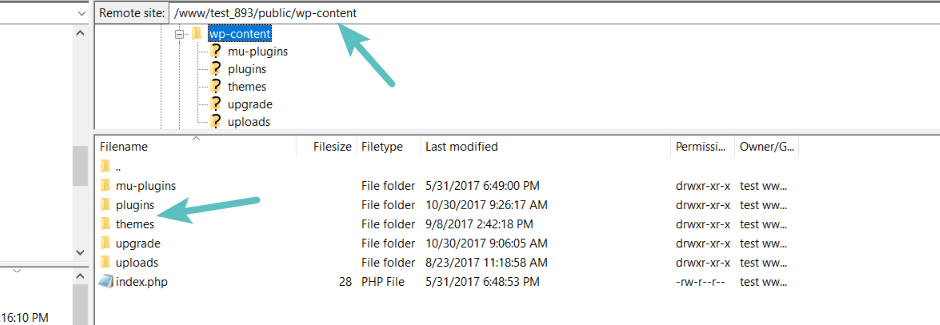
Em primeiro lugar, conecte-se ao seu site via ftp e vá para a pasta wp-content. Em seguida, dependendo se você deseja reinstalar um tema ou plugin, vá para a pasta Modelos ou para a pasta Plug-ins:
Encontre a pasta do plug-in ou modelo que deseja reinstalar. Em seguida, renomeie esta pasta e anexe “_old” ao final do nome do arquivo original:
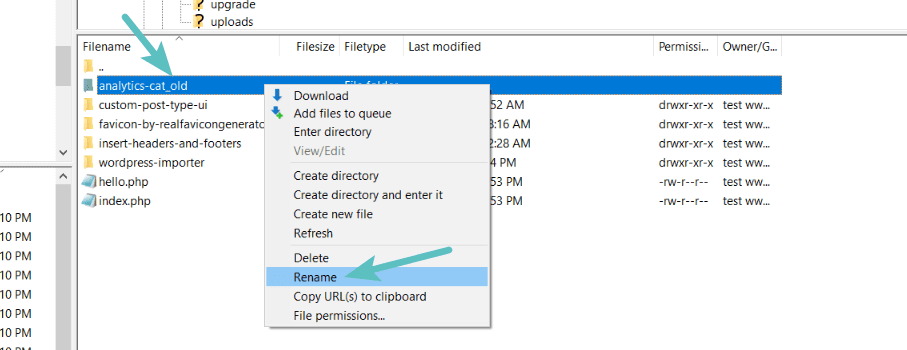
Neste ponto, você pode instalar uma nova cópia do tema ou plugin como faria normalmente. Ele deve funcionar da mesma forma que antes e manter todas as configurações e configurações anteriores.
Depois de verificar se tudo está funcionando corretamente com a versão reinstalada, você pode retornar ao seu programa ftp e excluir a pasta antiga:
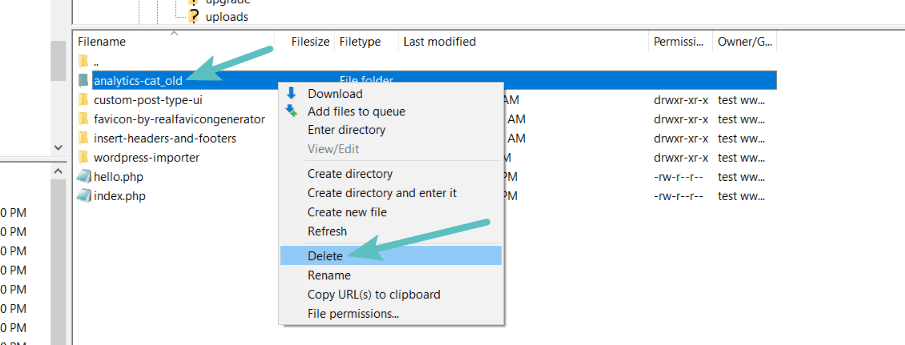
Pensamentos finais
No final das contas, são etapas bastante simples para reinstalar o WordPress. Se você deseja apenas reinstalar o programa WordPress principal, pode fazer isso:
- Use a função de atualização embutida do WordPress
- Faça upload da versão mais recente do WordPress em seu servidor, exceto para a pasta wp-content e o arquivo wp-config-sample.php.
E se você quiser começar do zero, tudo que você precisa fazer é excluir os existentes:
- arquivos
- Base de dados
E instale uma nova cópia do WordPress da maneira que preferir. Finalmente, para reinstalar um modelo ou plugin específico, tudo o que você precisa fazer é renomear a pasta FTP existente e instalar uma nova cópia como faria normalmente.
Crédito da imagem: Como reinstalar o WordPress. por Kinsta







